
Untuk melindungi privasi dan keselamatan komputer kami, kami boleh terus mengunci skrin komputer untuk meninggalkan skrin buat sementara waktu. Namun, sebilangan netizen tidak memahami fungsi skrin kunci sistem win10 dan tidak tahu cara menggunakan kekunci pintasan untuk mengunci skrin dengan pantas. Editor di bawah akan mengajar anda kaedah mudah untuk mengunci skrin dengan kekunci pintasan win10.
Kaedah 1: Kekunci pintasan untuk mengunci skrin
1 Kekunci pintasan skrin kunci dan kaedah kunci skrin manual ialah: tekan dan tahan kekunci menang + kekunci L pada papan kekunci pada masa yang sama.

2 Selepas menekan dan menahan pada masa yang sama, lepaskan untuk menggunakan pintasan papan kekunci untuk mengunci skrin dengan cepat. Jika anda ingin memasuki semula sistem kemudian, jika anda telah menetapkan kata laluan hidupkan komputer sebelum ini, anda perlu memasukkan kata laluan untuk membukanya.
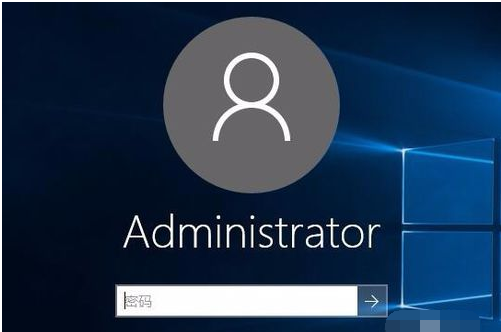
Kaedah 2: Manual
1 Pertama, klik ikon menang di sebelah kiri bawah skrin utama komputer, dan klik ikon pentadbir (nama akaun) pada antara muka timbul.
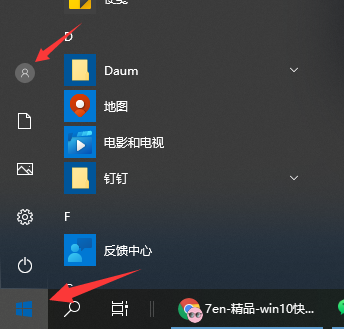
2 Kemudian, dalam kotak pilihan pop timbul, klik [Kunci] untuk mengunci skrin.
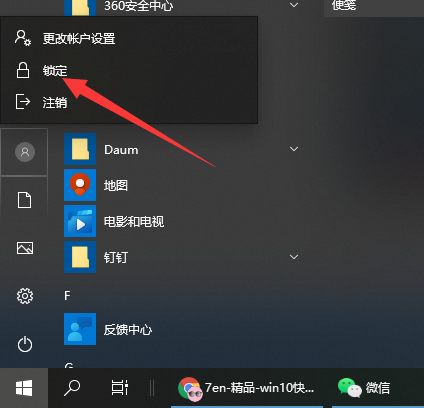
Di atas adalah dua cara cepat untuk mengunci skrin dalam win10 Rakan-rakan yang memerlukan boleh rujuk tutorial untuk beroperasi.
Atas ialah kandungan terperinci Ajar anda cara menggunakan kekunci pintasan win10 untuk mengunci skrin. Untuk maklumat lanjut, sila ikut artikel berkaitan lain di laman web China PHP!
 kekunci pintasan pr
kekunci pintasan pr
 ps keluar kekunci pintasan skrin penuh
ps keluar kekunci pintasan skrin penuh
 kekunci pintasan gantian wps
kekunci pintasan gantian wps
 kekunci pintasan lengkung ps
kekunci pintasan lengkung ps
 Kekunci pintasan penukaran tetingkap
Kekunci pintasan penukaran tetingkap
 Pengenalan kepada kekunci pintasan untuk meminimumkan tingkap tingkap
Pengenalan kepada kekunci pintasan untuk meminimumkan tingkap tingkap
 Bagaimana untuk mengunci skrin pada oppo11
Bagaimana untuk mengunci skrin pada oppo11
 Apakah kekunci pintasan untuk menyalin dan menampal ctrl?
Apakah kekunci pintasan untuk menyalin dan menampal ctrl?




